ไม่ว่าจะด้วยเหตุผลใดก็ตาม เราดีใจที่คุณอยู่ที่นี่ตอนนี้ ยังมีเวลาให้คุณกลับไปใช้ iOS เวอร์ชันก่อนหน้าซึ่งก็คือ iOS 10.3.3 วิธีการทำงานก็คือว่า แอปเปิล ลงนามซอฟต์แวร์ iOS สักพักจนกว่าจะมีเวอร์ชันใหม่ออก เนื่องจาก iOS 11 เพิ่งเปิดตัว Apple ยังคงลงชื่อ iOS 10.3.3 อยู่ ดังนั้นนั่นหมายความว่าคุณสามารถย้อนกลับไปใช้ iOS เวอร์ชันนั้นได้ หากคุณต้องการทำเช่นนี้ คุณเลือกเวลาที่เหมาะสมแล้ว เพราะเมื่อ iOS 11 เวอร์ชันใหม่ออกมา Apple จะหยุดลงชื่อ iOS 10.3.3 แล้วคุณจะไม่สามารถย้อนกลับไปใช้ iOS 10 ได้อีกต่อไป
วิดีโอแนะนำ
แล้วคุณจะทำอย่างไร? คุณจะกลับไปใช้ iOS เวอร์ชันก่อนหน้าได้อย่างไร กระบวนการนี้ไม่ใช่เรื่องยาก แต่คุณต้องคำนึงถึงสองสิ่ง สิ่งแรกคือคุณจะต้องดาวน์โหลด iOS 10.3.3 ด้วยตนเอง แต่ไม่ต้องกังวลเพราะเราจะแสดงวิธีการในขั้นตอนด้านล่าง ประการที่สอง หากคุณต้องการกู้คืนข้อมูลสำรอง คุณจะสามารถกู้คืนข้อมูลสำรองที่ทำใน iOS 10.3.3 หรือกู้คืน iPhone หรือ iPad ของคุณเป็นอุปกรณ์ใหม่ได้เท่านั้น
ที่เกี่ยวข้อง
- Apple Watch ของฉันจะได้รับ watchOS 10 หรือไม่ นี่คือทุกรุ่นที่รองรับ
- iPhone ของฉันจะได้รับ iOS 17 หรือไม่ นี่คือทุกรุ่นที่รองรับ
- iOS 17 เป็นทางการแล้ว และจะเปลี่ยน iPhone ของคุณโดยสิ้นเชิง
ด้วยวิธีนั้นเรามาเข้าเรื่องกันเถอะ ทำตามขั้นตอนด้านล่างเพื่อดาวน์เกรดจาก iOS 11 เป็น iOS 10.3.3
วิธีดาวน์เกรดจาก iOS 11
ขั้นตอนที่ 1: ตรวจสอบให้แน่ใจว่าคุณได้ติดตั้ง iTunes เวอร์ชันล่าสุดแล้ว ไปที่ ช่วยเหลือ > ตรวจสอบการอัพเดต
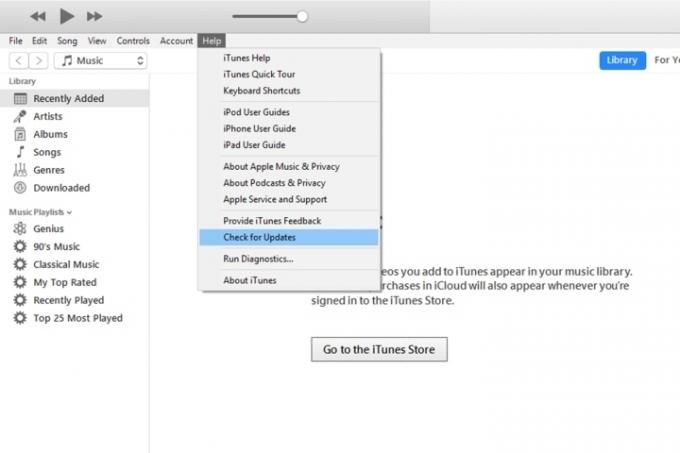
ขั้นตอนที่ 2: คุณจะต้อง ดาวน์โหลด iOS 10.3.3 IPSW ไฟล์สำหรับอุปกรณ์เฉพาะของคุณด้วยตนเอง ดาวน์โหลดลงบนเดสก์ท็อปของคุณหรือที่อื่นที่หาได้ง่าย
ขั้นตอนที่ 3: ก่อนที่คุณจะดำเนินการกู้คืน คุณต้องปิดเครื่องก่อน ค้นหา iPhone ของฉัน. โดยไปที่ การตั้งค่า > [ชื่อของคุณ] > iCloud. เลื่อนลงไปที่ ค้นหา iPhone ของฉัน และตรวจสอบให้แน่ใจว่าปิดอยู่
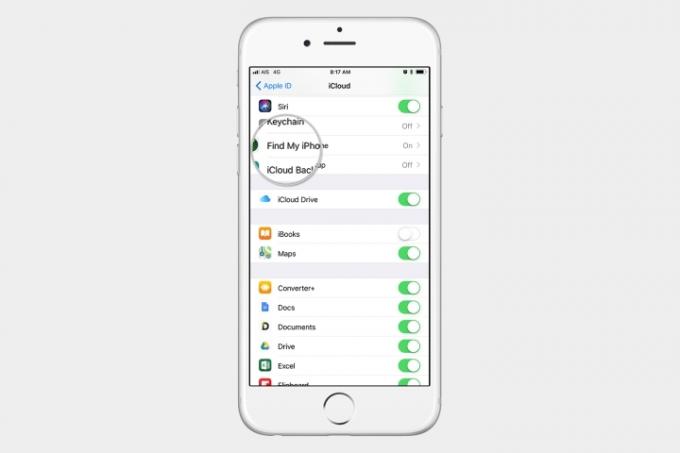
ขั้นตอนที่ 4: เชื่อมต่ออุปกรณ์ iOS ของคุณเข้ากับคอมพิวเตอร์ และตรวจสอบให้แน่ใจว่า iTunes เปิดอยู่
ขั้นตอนที่ 5: มาใส่อุปกรณ์ iOS ของคุณกันเถอะ โหมดการกู้คืน DFU. หากคุณไม่ทราบวิธีการทำเช่นนี้ โปรดปฏิบัติตามคำแนะนำของเราใน วิธีรีเซ็ต iPhone ของคุณ. เมื่อคุณเข้าสู่โหมด DFU แล้ว iTunes จะแจ้งให้คุณทราบว่าตรวจพบ iPhone ในโหมดการกู้คืน คุณสามารถ คลิกตกลง บนข้อความนี้และเริ่มกระบวนการกู้คืน

ขั้นตอนที่ 6: กดค้างไว้ กะ สำคัญหากคุณใช้ Windows หรือ ตัวเลือก สำคัญหากคุณใช้ Mac และคลิกพร้อมกัน กู้คืนไอโฟน ใน iTunes
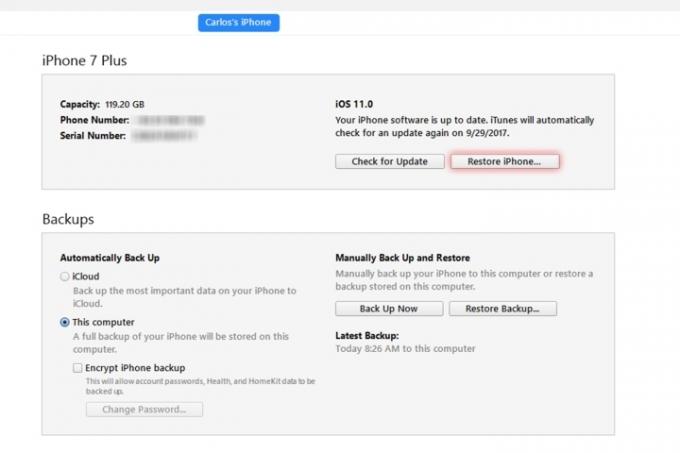
ขั้นตอนที่ 7: หน้าต่างจะปรากฏขึ้นเพื่อขอให้คุณเรียกดูไฟล์ iOS IPSW ในกรณีนี้ คุณต้องการเลือกไฟล์ IPSW ของ iOS 10.3.3 ที่คุณดาวน์โหลดไว้ในขั้นตอนที่ 2 ตัวอย่างเช่น หากคุณมี ไอโฟน 7 แถมชื่อไฟล์จะเป็น “iPhone_7Plus_10.3.3_14G60_Restore.ipsw.”
ขั้นตอนที่ 8: ณ จุดนี้ iTunes จะเริ่มกระบวนการกู้คืนอุปกรณ์ของคุณ
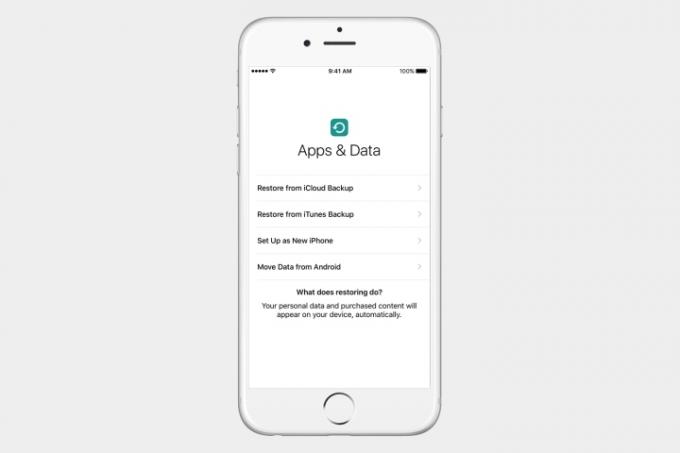
เมื่อเสร็จแล้ว iOS จะถามคุณว่าต้องการกู้คืนข้อมูลสำรองหรือต้องการตั้งค่าเป็นอุปกรณ์ใหม่ โปรดทราบว่าคุณจะสามารถกู้คืนข้อมูลสำรองที่สร้างด้วย iOS 10.3.3 เท่านั้น
หากคุณมีปัญหาใดๆ ในอนาคต อย่าลืมอ่านคำแนะนำของเราที่ วิธีการรีเซ็ตค่าจากโรงงาน บน iPhone ทุกเครื่อง และเคล็ดลับในการแก้ไขให้ได้ประโยชน์สูงสุด ปัญหาทั่วไปของ iPhone 7 หรือ ไอโฟน 6เอส.
คำแนะนำของบรรณาธิการ
- แอพส่งข้อความที่ดีที่สุด 16 อันดับสำหรับ Android และ iOS ในปี 2023
- iPad ของฉันจะได้ iPadOS 17 หรือไม่ นี่คือทุกรุ่นที่เข้ากันได้
- นี่คือวิธีที่ iPadOS 17 ยกระดับ iPad ของคุณขึ้นไปอีกระดับ
- Apple กำลังเพิ่มแอพใหม่ล่าสุดให้กับ iPhone ของคุณด้วย iOS 17
- iPhone ของคุณอาจขโมยฟีเจอร์ Pixel Tablet นี้เมื่อได้รับ iOS 17
อัพเกรดไลฟ์สไตล์ของคุณDigital Trends ช่วยให้ผู้อ่านติดตามโลกแห่งเทคโนโลยีที่เปลี่ยนแปลงไปอย่างรวดเร็วด้วยข่าวสารล่าสุด รีวิวผลิตภัณฑ์สนุกๆ บทบรรณาธิการที่เจาะลึก และการแอบดูที่ไม่ซ้ำใคร




